Kuidas näidata peidetud faile ja kaustu Windows 10-s
Microsoft Windows 10 / / March 19, 2020
Microsoft peidab Windowsis olulised rakenduste failid ja kaustad, et kasutajad neid tahtmatult kustutaksid. Kuid kui teil on vaja juurdepääsu, saate neid kuvada järgmiselt.
Microsoft peidab vaikimisi Windowsis olulised rakenduste failid ja kaustad, et kasutajad neid tahtmatult ei kustutaks. Kuid kui olete asjatundlik ja peate muutma rakenduste faile või otsite tõrkeotsingut, on mõnikord vaja juurdepääsu teatud varjatud üksustele.
See pole Belgias uus tava Windows 10 mis tahes viisil. Teatud failid ja kaustad on peidetud kõigisse Windowsi eelmistesse versioonidesse.
Kuva peidetud failid ja kaustad Windows 10-s
Failide ja kaustade valikute juurde on lihtsam kui seni Windows 7. Muidugi, nagu kõigi Windowsi asjade puhul, on ka konkreetsele kohale jõudmiseks mitu võimalust. Kuid siin näitan teile, kuidas seda teha seadete rakenduse abil, mis on mõeldud uueks varasemate versioonide juhtpaneeliks.
Käivitage rakendus Seaded ja käivitage väljal Otsing kirjutades:näidata peidetud faile ja kaustu. Selleks ajaks, kui jõuate "Peidetud", peaksite nägema tulemust.
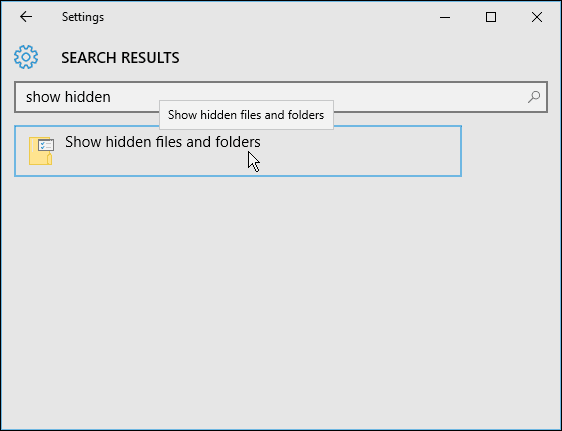
Faili ja kausta suvandidialoog, mida olete näinud Windowsi eelmistes versioonides, avaneb vahekaardile Vaade. Sealt valige „Kuva peidetud failid, kaustad ja draivid” ja klõpsake nuppu OK.
Siin saate ka peidetud süsteemifailid kuvada, kuid ainult siis, kui otsite tõrkeotsingut või peate põhjalikult tutvuma Windows 10, Soovitan need peita.
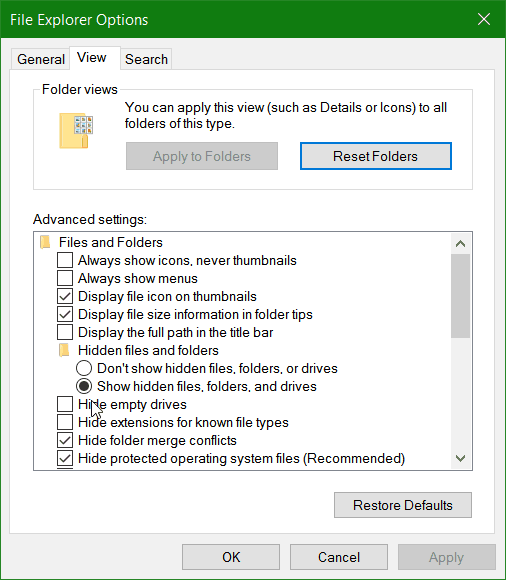
Siin on ülevaade eelseisva Windows 10 juubelivärskenduse (selle suve tõttu) rakendusest Seaded, kuhu olen seadnud uus tume režiim.
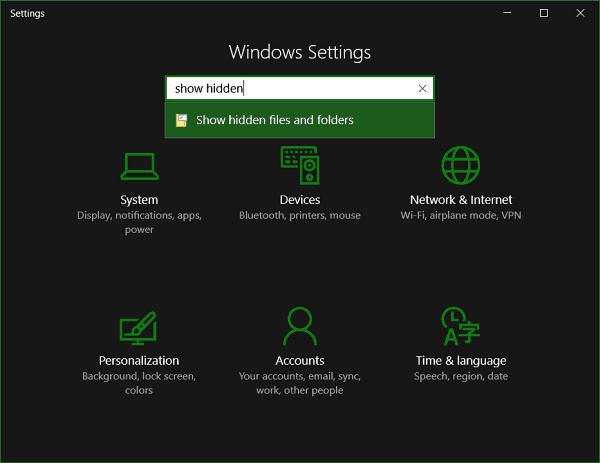
Kui kasutate ülaltoodud samme, kuvatakse peidetud failid ja kaustad alati. Kuid vajadusel saate failihalduri abil peita need konkreetses kataloogis. Valige lindil vahekaart Vaade ja seejärel kontrollige Varjatud esemed jaotises Kuva / peida.
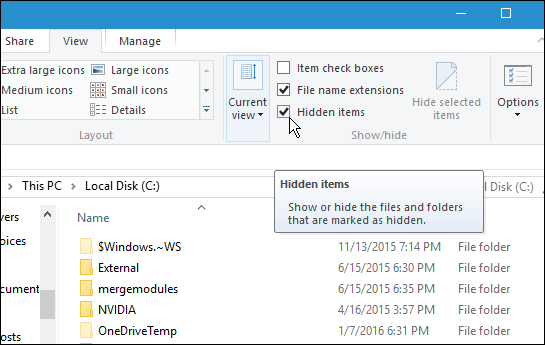
See on hea nipp teada, millal peate nende toimingute tegemiseks juurde pääsema varjatud failidele ja kaustadele. Näiteks kui soovite salvestage Windows 10 Spotlighti lukustuskuva pildid, peate pääsema juurde peidetud kaustadele.
Failide ja kaustade kasutamise kohta Windows 10 kohta lisateabe saamiseks lugege meie artiklit selle kohta hallake faile ja kausta Windows 10 File Explorer abil.



